כיצד לשלב קטעי וידאו של GoPro כמו מקצוען [4 דרכים]
אולי אתה שם לב ש-GoPro מפצל את הצילומים שלך באופן אוטומטי לקליפים, במיוחד עבור הפעלות ארוכות יותר, ומשאיר אותך עם קליפים מקוטעים. בשביל זה, אתה מצפה לתפור אותם יחד או ללמוד לשלב קטעי וידאו של GoPro. בין אם אתה עובד על וולוג הרפתקאות או פשוט רוצה להציג אירוע אקשן, שלבו קליפים לסרטון סופי חלק. צלול עכשיו כדי ללמוד את ארבע הדרכים הקלות לשלב קטעי וידאו של GoPro יחד!
רשימת מדריכים
הדרך הקלה ביותר לשלב כל סרטוני GoPro ב-Windows/Mac כיצד לשלב קטעי וידאו של GoPro באמצעות GoPro Quik השתמש ב-Kapwing כדי למזג קליפים של GoPro לדרך אחת - מקוונת דרך חינמית לשלב קטעי סרטוני GoPro דרך Clideoהדרך הקלה ביותר לשלב כל סרטוני GoPro ב-Windows/Mac
התחל את המסע שלך של שילוב קטעי וידאו GoPro עם עורך וידאו רב תפקודי עבור Windows ו-Mac, AnyRec Video Converter. מלבד סיוע לשילוב קטעי וידאו של GoPro, העורך המשולב שלו הוא שילוב של מסובב, חותך, חותך, גוזם וכלים אחרים שניתן להשתמש בהם כדי לשפר את סרטון ה-GoPro שלך. אתה יכול להחיל אפקטים ומסננים ולהוסיף טקסט, סימני מים וכו' לקליפים שלך ללא מאמץ. לאחר שקיבלת את הסרטון שאתה צריך, אתה יכול להבטיח שהאיכות לא תיפגע וששום טקסט או לוגו לא ישולבו במוצר הסופי. אחרי שתסנכרנו את קטעי ה-GoPro לעורך, בלחיצה אחת בלבד, תוכלו לקבל את קטעי ה-GoPro המשולבים שלכם מיד!

עשיר בכלי עריכה כמו גוזם, חותך, חותך, משלב ועוד.
יכול לשלב GoPro ועוד פורמטי וידאו ואודיו בלחיצה אחת.
מאפשר לך להתאים את הגדרות הפלט בהתאם לדרישות שלך.
הצע תצוגה מקדימה בזמן אמת של כל העריכות לפני החלה על סרטוני GoPro.
הורדה מאובטחת
הורדה מאובטחת
שלב 1.מ ה AnyRec Video Converter בחלון הראשי, העלו את כל סרטוני ה-GoPro על ידי לחיצה על כפתור "הוסף קבצים" או נצלו את פונקציית הגרירה והשחרור של התוכנה. לאחר שכל הסרטונים נמצאים, תוכלו לגרור כל אחד מהם למיקומו המתאים.
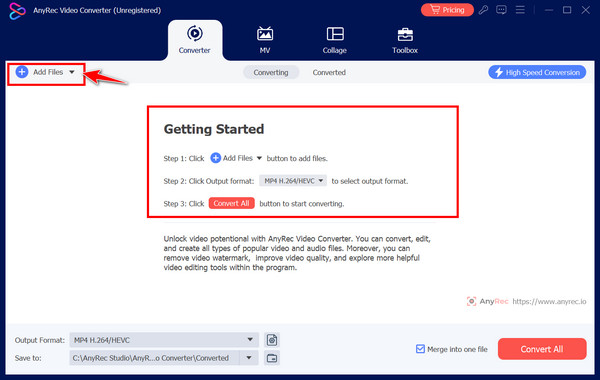
שלב 2.התחילו לערוך באמצעות כפתור "עריכה" שמתחת לסרטון הווידאו שבחרתם. כאן תוכלו להוסיף אפקטים, פילטרים ועוד. תוכלו גם להשתמש בלחצן "חתוך" כדי להסיר חלקים מיותרים מהסרטון.
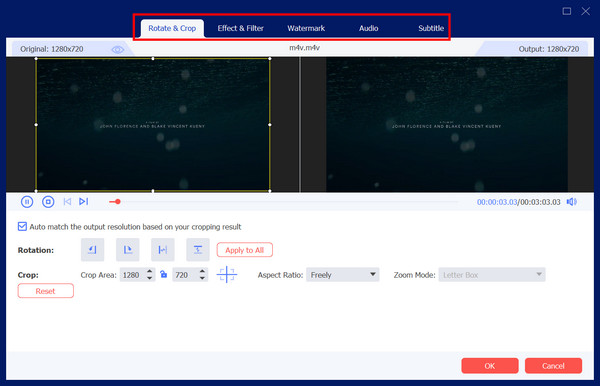
שלב 3.לאחר שתסיים, בחר שם קובץ ונתיב עבור סרטון ה-GoPro שלך, וכן התאם אישית את הגדרות הפלט אם תרצה. אל תשכח ללחוץ על התיבה "מיזוג לקובץ אחד" כדי לאחד את כל קטעי ה-GoPro. סיימו עם כפתור "המר הכל".
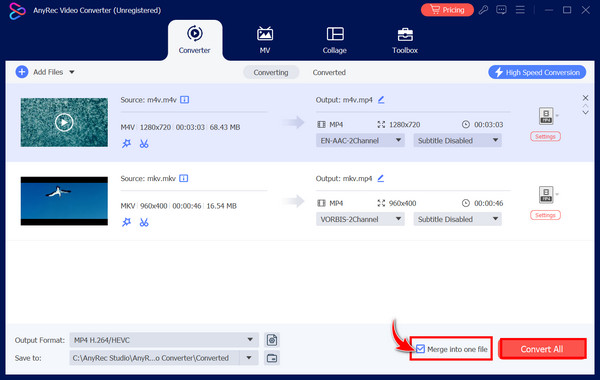
הורדה מאובטחת
הורדה מאובטחת
כיצד לשלב קטעי וידאו של GoPro באמצעות GoPro Quik
למעשה, יש אפליקציה רשמית שנועדה לייעל את תהליך העריכה של סרטוני GoPro: GoPro Quik. עם הכלי הידידותי הזה זמין במחשב שולחני ובנייד, אתה יכול לשלב קטעי וידאו של GoPro במהירות! בין אם אתה רוצה לקבל את סרטון הרפתקאות חלק ומרגש או קטעים פשוטים, בדוק את השלבים שלהלן כיצד לשלב קטעי וידאו של GoPro עם GoPro Quik:
שלב 1.הורידו את GoPro Quik תחילה למחשב שלכם, לאחר מכן הפעילו אותו וצרו או התחברו באמצעות חשבון GoPro שלכם. התחילו עם כפתור "ייבוא מדיה" ובחרו קליפים שברצונכם לחבר יחד.
שלב 2.לאחר שהועלו כל קטעי ה-GoPro שברצונך למזג, גרור ושחרר כל קטע לציר הזמן בסדר הנכון. אתה יכול גם לסדר אותם על ידי גרירת כל אחד מהם כדי להתאים את הרצף.
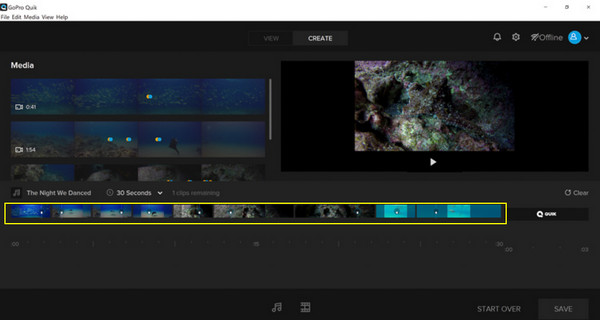
שלב 3.התחל לערוך עם כלים כמו גוזם וחותך; אתה יכול להוסיף מעברים, להתאים מהירויות, או הוסף אפקטים כדי לשפר עוד יותר את הסרטון שלך. בנוסף, אתה יכול לראות תבניות מוגדרות מראש כרצונך.
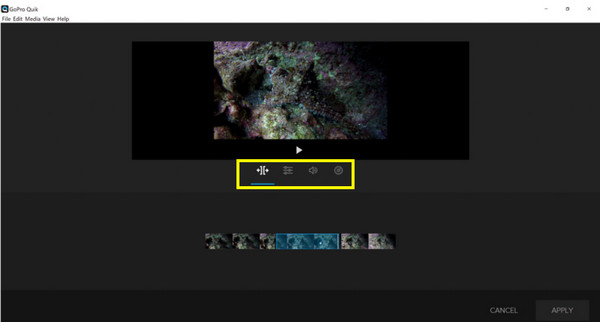
שלב 4.סוף סוף! לאחר שתהיו מרוצים מסרטון ה-GoPro שלכם, הגיע הזמן לשמור אותו! לחצו על כפתור "ייצוא" וציינו את הגדרות הייצוא הרצויות, לאחר מכן לחצו שוב על כפתור "שמירה" כדי להתחיל בתהליך.
השתמש ב-Kapwing כדי למזג קליפים של GoPro לדרך אחת - מקוונת
עורך מבוסס אינטרנט קל לשימוש, Kapwing מאפשר לך למזג קליפים של GoPro ללא כל התקנה. כל אחד יכול לגשת אליו במחשב שולחני ובמכשירים ניידים, בין אם אתה מתחיל או עורך מנוסה. מלבד לאפשר לך לשלב קטעי וידאו של GoPro, Kapwing מציעה חבורה של כלי עריכה כמו cropper, rotator, trimmer ועוד שהיית נהנה ליישם לפני שמירת מוצר הווידאו הסופי.
שלב 1.עבור אל Kapwing ולחץ על כפתור "מיזוג סרטונים" כדי לגשת לחלון העריכה. כאן, תוכל ללחוץ על כפתור "העלאה" כדי לייבא סרטוני GoPro לאזור ההעלאה.
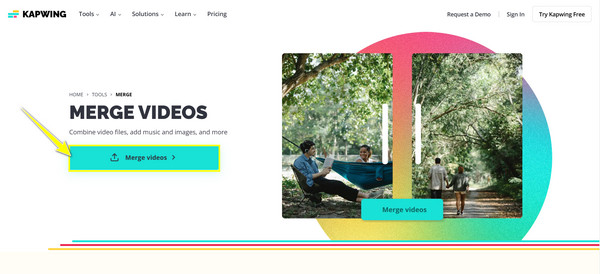
שלב 2.ברגע שהם נכנסים, תראה אותם אוטומטית בציר הזמן למטה. לחץ וגרור כל קליפ למיקומו המתאים. אתה יכול גם למשוך את הקוצץ שלהם כדי לקצץ את חלקי ההתחלה והסוף שלהם.
שלב 3.ערוך אותו עוד יותר דרך חלונית הכלים השמאלית, כגון הוספת טקסטים עם אפשרויות התאמה אישית שונות, הוספת שמע, שימוש בתבניות, צורות ועוד.
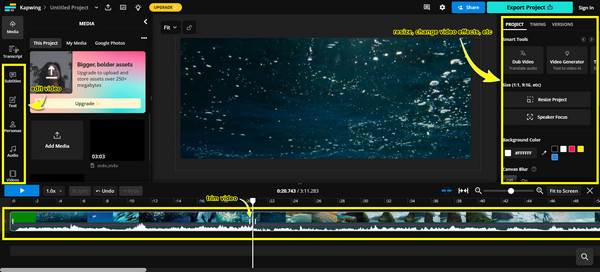
שלב 4.לאחר שאתם מסכימים עם איך שזה נראה, לחצו על כפתור "ייצוא" כדי לשמור את קובץ ה-GoPro החדש במחשב שלכם.
דרך חינמית לשלב קטעי סרטוני GoPro דרך Clideo
Clideo הוא עורך וידאו מקוון נהדר נוסף שיהפוך את מיזוג קטעי הווידאו לתהליך חלק. עם ממשק קל לשימוש ועם זאת תכונות עוצמתיות, Clideo אידיאלי עבור כל מי שרוצה לשלב קטעי וידאו של GoPro במהירות מבלי לצלול לתוך הגדרות ושלבים מורכבים. ללא קשר לפורמטי וידאו של GoPro, לא תצטרך לדאוג לגבי תאימות מכיוון ש-Clideo תומך בכל פורמטי הווידאו העיקריים.
שלב 1.באמצעות דפדפן אינטרנט, חפשו את Clideo Merge Video בשורת החיפוש. לאחר הגעתם לשם, לחצו על כפתור "בחר קבצים" כדי להתחיל להעלות את כל סרטוני ה-GoPro שלכם לעורך.
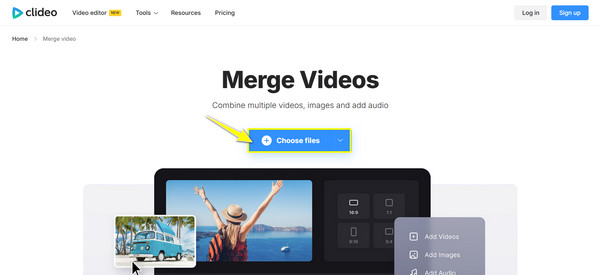
שלב 2.Clideo מציעה עריכה בסיסית רק בכך שהיא מאפשרת לך לשנות את גודל הקליפים, להוסיף עוד קליפים של GoPro אם תרצה, לחתוך את הסרטון ולשנות את מיקומם ולהוסיף אודיו.
שלב 3.אם אתם מרוצים מהתוצאה, לחצו על כפתור "ייצוא" למטה כדי לשמור סופית את סרטון ה-GoPro הסופי במיקום שציינתם.
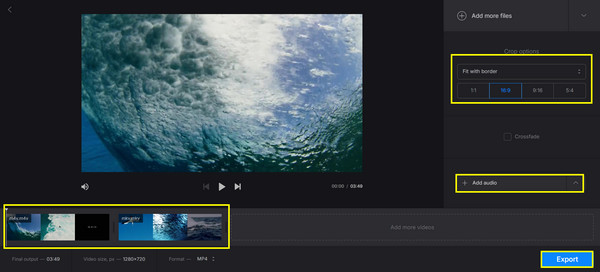
סיכום
כפי שאתה רואה, סירוק קטעי וידאו של GoPro לא חייב להיות משימה מורכבת. עם הכלים הנכונים, בין אם במחשב שולחני, GoPro Quik או מקוון, Kapwing, אתה יכול לשלב במהירות קטעי וידאו של GoPro לסרטון חלק אחד. עם זאת, אם אתה רוצה יותר שליטה וגמישות, AnyRec Video Converter היא הבחירה המושלמת! זהו עורך וידאו חזק המאפשר לך למזג קליפים, לחתוך, לחתוך סרטונים, להוסיף אפקטים, להתאים רזולוציה ואיכות ועוד הרבה יותר. אז, קח את הקליפים שלך עכשיו והתחל ליצור את הסרטון המאוחד שלך בכמה קליקים בלבד!
הורדה מאובטחת
הורדה מאובטחת
